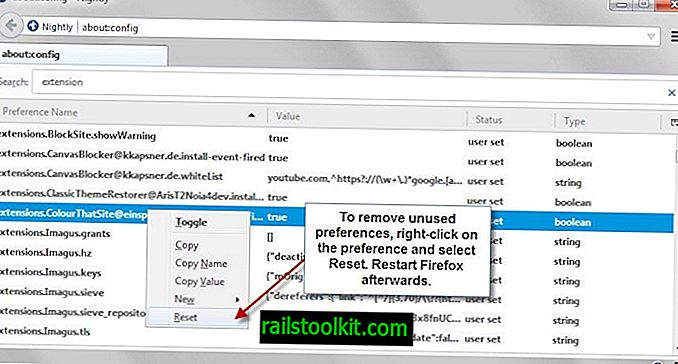Av de forskjellige applikasjonene for å lage oppstartbare Windows- eller Linux-stasjoner, tilbyr RMPrepUSB noen unike funksjoner som kan være appellerende for mange brukere. Avanserte brukere kan angi spesifikke parametere for stasjonen om nødvendig. Nye og uerfarne brukere kan enkelt bruke denne applikasjonen også. I motsetning til andre lignende applikasjoner har RMPrepUSB tilleggsfunksjoner som skiller seg ut. Det er alternativer for USB-formatering i flere filsystemer som FAT16, FAT32 og NTFS formater. Du kan kjøre en USB-hastighetstest, størrelse / hastighetstest, installere Grub4dos, SYSLINUX og til og med lage AXT2 FS på hvilken som helst USB-stasjon. Dette er mye mer praktisk enn å lage oppstartbare disker på CD eller DVD, ettersom pennedrev er mye lettere å holde oversikt over og mindre utsatt for skade.
Denne applikasjonen er helt gratis uten fangst, og du ender ikke opp med et dusin forskjellige verktøylinjer i nettleserne eller applikasjonene du ikke vil ha. Nedlastingen er gratis for å annonsere, og det samme er installasjonen. Du får en rask nedlasting i en .zip-fil, og dobbeltklikker du deretter bare på .exe-filen for å starte installasjonen. Denne applikasjonen åpnes ikke automatisk etter installasjon, men tilbyr et skrivebordsikon for enkel tilgang. Du kan laste ned RMPrepUSB fra denne lenken: //www.rmprepusb.tk/
Grensesnittet er enkelt og ganske selvforklarende. Hvis du vil ha en bruksanvisning, er det en tilgjengelig på koblingen som følger med, selv om du kanskje må søke litt rundt. Nettstedet blir ofte endret og oppdaterte versjoner blir konsekvent utgitt. Det beste er å bruke den nyeste versjonen.
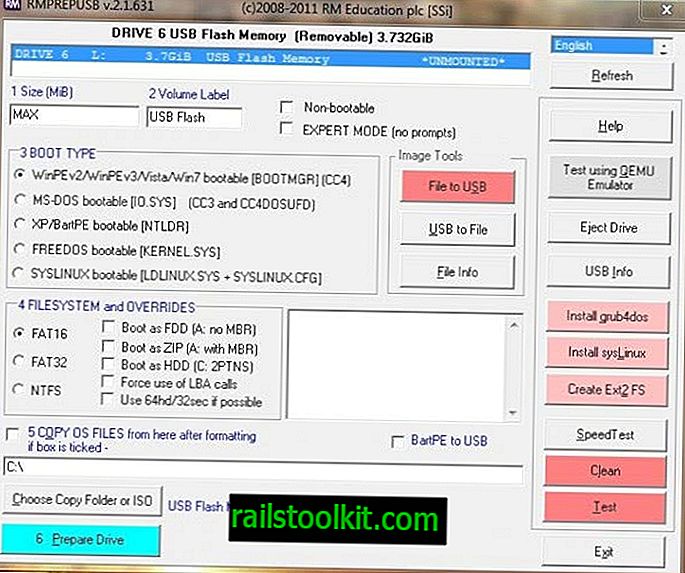
For å lage en oppstartbar USB, må du først gjøre det åpenbare og sette inn en tom USB-stasjon i datamaskinen. Å bruke denne applikasjonen er så grunnleggende og lett at alle kan gjøre det (ja, virkelig). Grensesnittet viser en liste over alternativer for bootloader du kan velge mellom. Som standard er innstillingen Image Tools satt til File til USB.
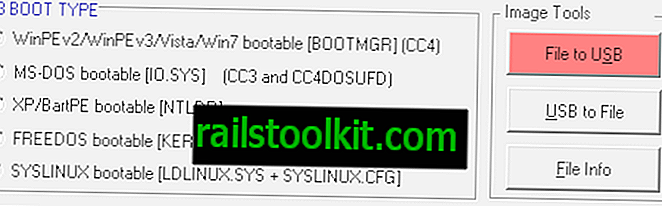
Alternativet Fil til USB leser innholdet i bildefilen og skriver til den valgte stasjonen. Bare binære bilder fungerer, og de kan ikke komprimeres. Alternativet USB til fil leser filinnhold og skriver det deretter til en bildefil. Med begge alternativene er støttede bildeformater IMG, ROM, BIN, RAW, BMDK, VDI, RAM, QCOW, QCOW2, CLOOP, DMG, VPC, VHD, VVFAT og NBD. Alternativet Filinfo er inkludert slik at du kan få filinformasjon.
Velg ønsket bootloader og velg deretter et filformatsystem i feltet rett under BOOT TYPE-listen.
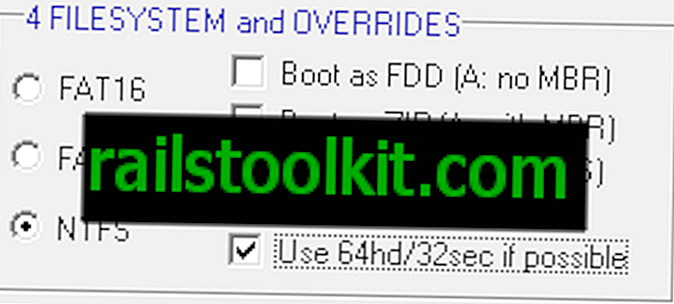
Hvis USB-en du bruker har filer eller bærbare applikasjoner på den, vil de bli slettet når du oppretter den oppstartbare USB-en. Derfor vektlegges bruk av en tom USB-stasjon. RMPrepUSB formaterer stasjonen automatisk, og som vi alle vet, sletter formatering all data.
Når du har valgt format og bootloader, er alt du trenger å gjøre å klikke på Forbered Drive i nederste rute. Dette vil starte prosessen for å lage oppstartbar USB for det valgte operativsystemet. Du vil se en advarsel om at alle data blir slettet og det spørs om det er OK å gjøre det og opprette en ny partisjon.
Klikk OK, og søknadsprosessen starter. Når du er ferdig, vil det vise at den oppstartbare USB-en ble opprettet. Hvis du vil teste den, er det en testknapp i høyre rute. Den eneste fangsten er at testing også sletter USB, og du må starte på nytt, men det er bra å gjøre dette for å sikre at den fungerer som den skal.
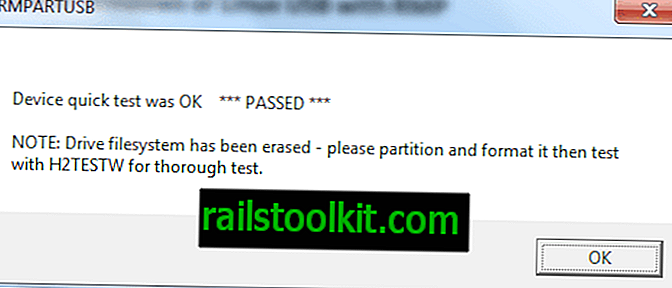
Når du er testet vellykket, start på nytt, og så har du din oppstartbare USB.